Windows 11에는 파일을 ZIP 형식으로 압축하고 추출하는 기본 제공 도구가 있지만 불행히도 암호 보호를 추가하는 기능이 없습니다. 다행히도 Windows에서 사용할 수 있는 수많은 타사 애플리케이션은 ZIP 파일을 무료로 암호화할 수 있습니다.
Windows 11에서 암호로 ZIP 파일을 보호하는 방법을 배우는 데 관심이 있다면 올바른 곳에 왔습니다. 이 가이드에서는 Windows 11에서 암호로 보호된 ZIP 파일을 만드는 가장 효과적인 방법을 설명합니다. 시작해 볼까요.
1. 7-Zip으로 암호로 보호된 ZIP 파일 만들기
7-Zip은 사용자가 암호 보호 기능이 있는 ZIP 파일을 쉽게 만들 수 있는 무료 파일 보관 유틸리티입니다. 아래에 설명된 간단한 단계를 따르세요.
1. Windows 11 시스템에 7-Zip을 다운로드하여 설치합니다 .
2. 설치 후 보관하려는 파일이나 폴더를 마우스 오른쪽 버튼으로 클릭하고 7-Zip > 보관함에 추가 옵션을 선택합니다 .
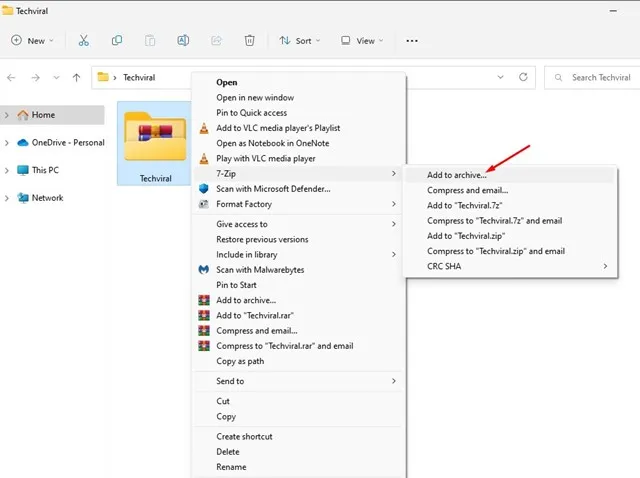
3. 보관함에 추가 메뉴에서 오른쪽에 있는 암호화 섹션을 찾으세요.
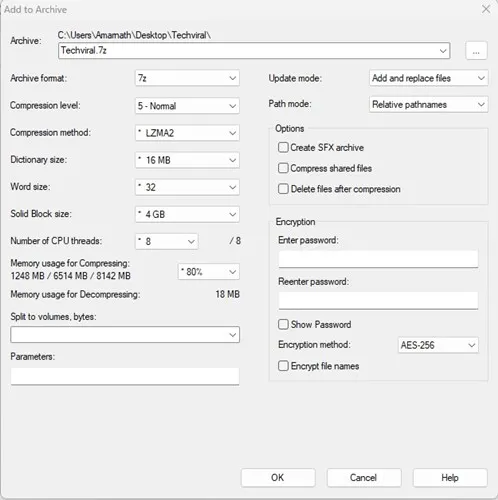
4. 원하는 비밀번호를 입력한 다음 다시 입력하여 확인합니다 . 확인 버튼 을 클릭하기 전에 ‘파일 이름 암호화’ 옵션을 체크하세요 .
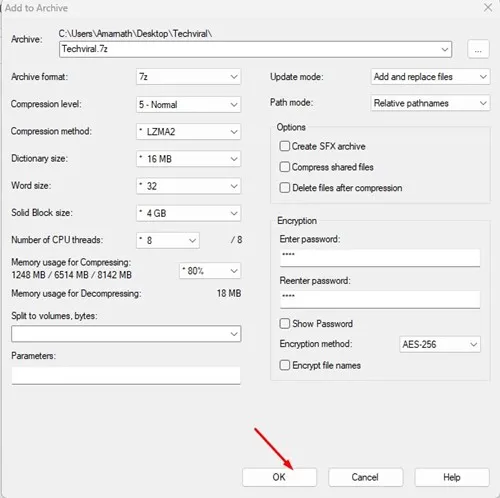
5. 이렇게 하면 방금 설정한 비밀번호로 보호되는 새 ZIP 파일이 생성됩니다. 파일에 액세스하려고 하면 이 비밀번호를 입력하라는 메시지가 표시됩니다 .
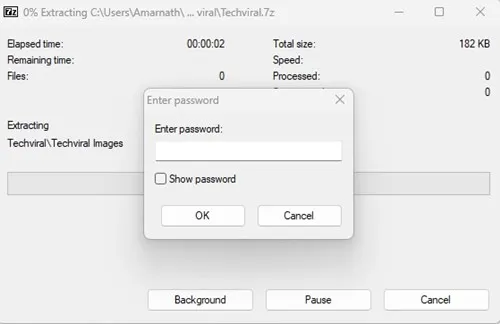
따라서 7-Zip 유틸리티를 활용하는 동안 Windows 11에서 ZIP 파일을 쉽게 암호로 보호할 수 있습니다.
2. WinRAR를 사용하여 암호로 보호된 ZIP 파일 만들기
WinRAR는 Windows 플랫폼에서 사용 가능한 가장 강력한 파일 압축 소프트웨어 중 하나로 알려져 있습니다. 최신 버전은 Windows 11과 완벽하게 호환되어 암호로 보호된 ZIP 파일을 만들 수 있습니다.
1. 먼저 Windows 11 컴퓨터에 WinRAR을 다운로드하여 설치합니다.
2. 설치 후 압축하려는 폴더나 파일을 마우스 오른쪽 버튼으로 클릭하고 상황에 맞는 메뉴에서 ‘ 보관함에 추가 ‘를 선택합니다.
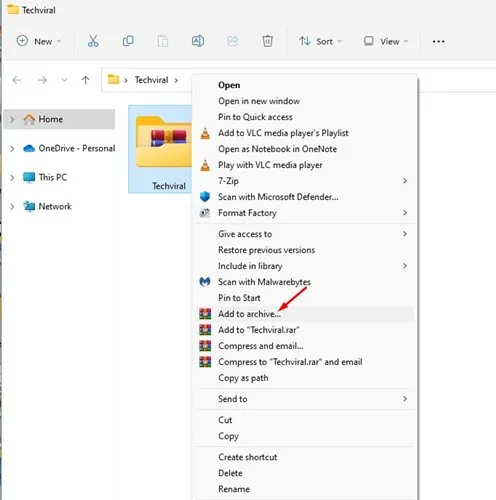
3. 아카이브 이름 및 매개변수 창에서 아카이브 형식으로 ‘ ZIP ‘을 선택합니다.
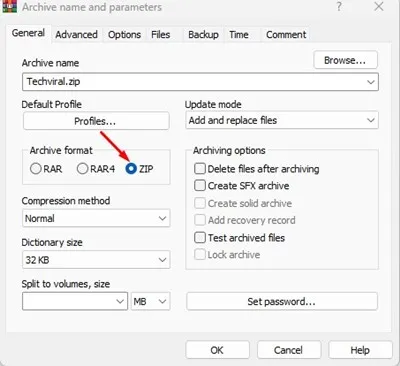
4. 그런 다음 보관 옵션 섹션에 있는 비밀번호 설정 버튼을 클릭하세요.
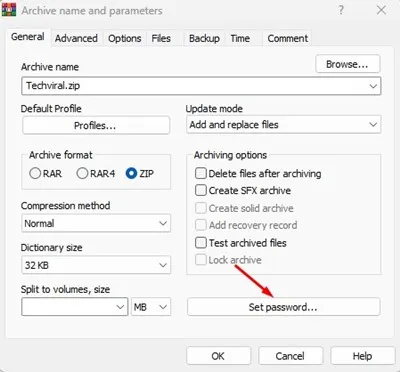
5. 비밀번호 입력 대화 상자에서 원하는 비밀번호를 입력하고 확인합니다 . 그런 다음 확인 버튼을 클릭합니다.
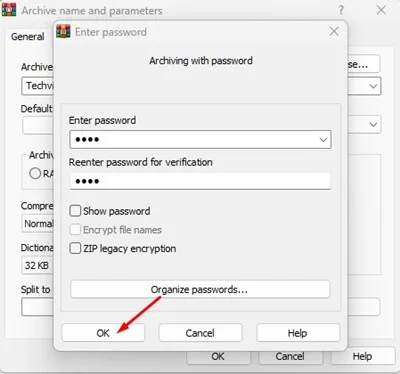
6. 마지막으로, 보관 이름 및 매개변수 창에서 확인을 클릭합니다.
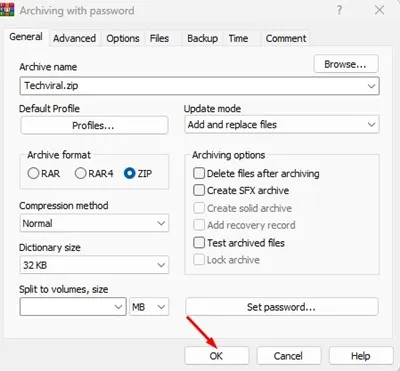
이렇게 하면 Windows 11 컴퓨터에 보안된 ZIP 파일이 생성됩니다. 이 ZIP 파일을 열려고 할 때마다 비밀번호를 입력해야 합니다.
언제 ZIP 파일을 암호로 보호해야 합니까?
이러한 시나리오를 고려할 때 ZIP 파일을 암호로 보호하는 것은 현명한 결정일 수 있습니다.
- 온라인에서 다른 사람들과 광범위한 정보를 공유할 때.
- 민감한 정보를 보호합니다.
- ZIP 파일의 오용을 방지합니다.
- 파일을 안전하고 비공개로 유지하는 것이 목표라면,
Windows 11은 파일과 폴더에 대한 암호 보호에 대한 기본 제공 지원을 제공하지 않으므로 암호로 보호된 ZIP 파일을 생성하는 것이 매우 효과적인 대안이 됩니다. Windows 11에서 ZIP 파일을 암호로 보호하기 위한 대체 방법이 있다면 아래 댓글 섹션에 알려주세요.
답글 남기기